如何将精美的图片插入到word当中去呢?时常在想,我们在网络上浏览过那么多的绚丽图片,如果把它下载后插入到word文档中,那就好了,作为word背景图片,它不仅让无聊的文字变的生动,也丰富了文档的色彩。那如何在添加背景呢?word背景图片如何添加呢?下面本文将详细介绍添加word背景图片添加背景色的具体步骤
如何添加word背景图片、背景色
①单击菜单栏上的“格式”以选择“背景”,然后选择所需的颜色;
选择颜色
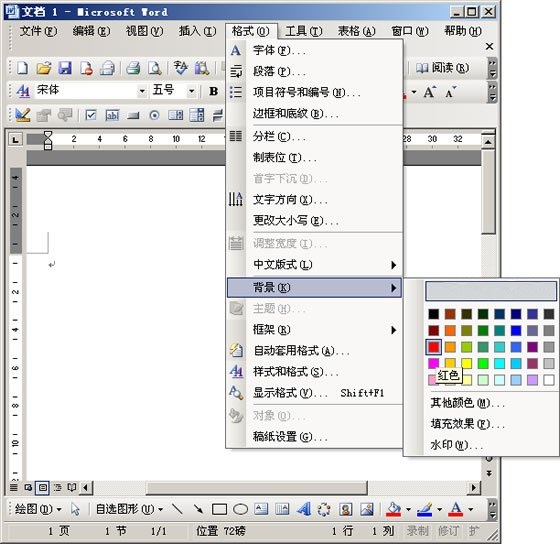

方法一:
①在菜单栏上选择“格式”->“背景”->“填充效果”;
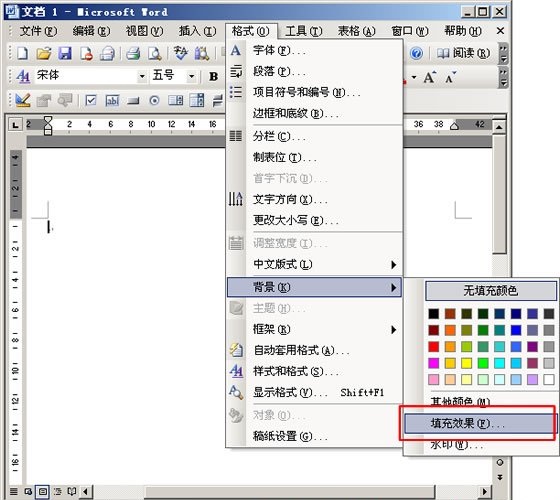
②在弹出的“填充效果”窗口中,选择“图片”,然后单击下面的“选择图片”;

③在弹出的“选择图片”对话框中找到图片的位置,然后选择需要设置为背景的图片,最后单击“插入”按钮;
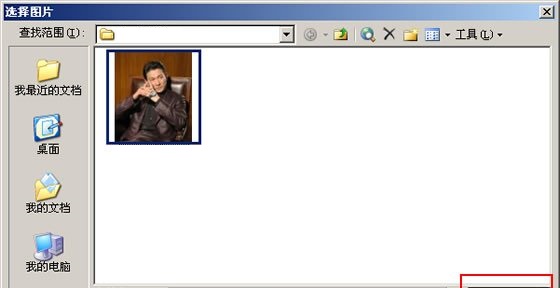
④单击“确定”完成添加背景图片。

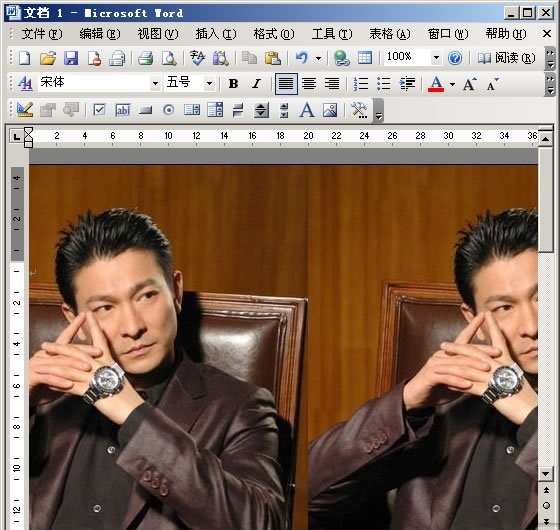
方法二:
我教过您一种添加背景图片的方法,但是插入的图片似乎不太理想。 如果图片很小,它将重复进行直到占据所有长度和宽度! 这是添加背景图片的另一种方法!
①在菜单栏上选择“插入”,然后选择“图片”->从文件;

②在弹出的“插入图片”窗口中找到路径,选择图片,然后单击“插入”按钮;
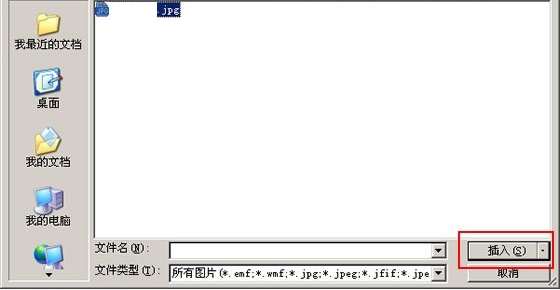
③右键单击图片,选择“设置图片格式”;
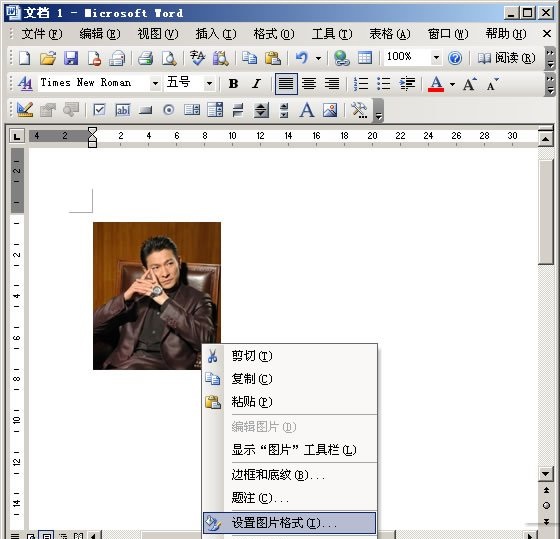
④在“设置图片格式”中,选择“布局”,然后选择“跟随文本”,确定!
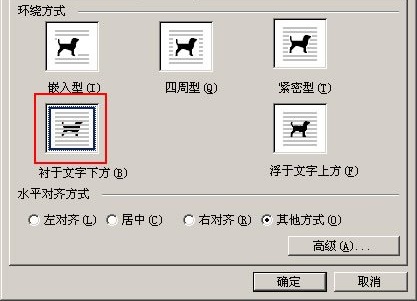
⑤用鼠标拖动图片的边缘以调整图片的大小;
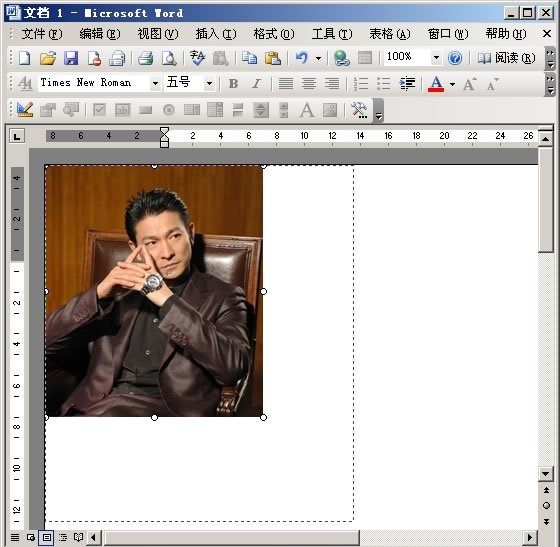
在图片填满整个文档之前可以!

以上是添加word背景图片的解决办法,有需要的朋友可以去试试,大家也可以在工作中多去尝试学习更多的东西,word还有许多需要了解的,很多功能能让我们节省大量的工作时间。最后也别忘了,辛辛苦苦做好的word一定要同步到坚果云哦,这样不怕丢失也不怕需要历史版本,还能方便地将文件共享给其他人。坚果云企业网盘是非常多人使用的,异次元,黑科技软件,科技大咖都在极力推荐,也推荐给大家。
 坚果芸
坚果芸

